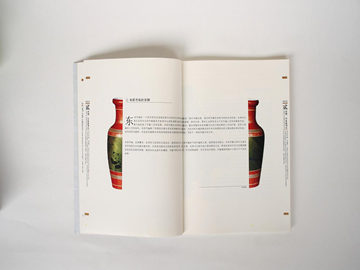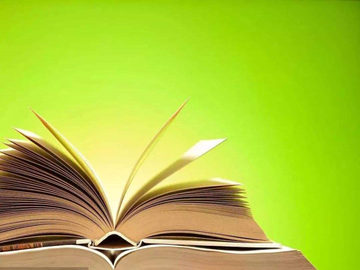最佳答案笔记本摄像头失灵问题解决方法问题出现 笔记本摄像头是我们日常生活与工作中的必要工具,能给我们的交流、娱乐和工作提供很多便利。但是最近一部分win10笔记本用户反映出现了...
笔记本摄像头失灵问题解决方法
问题出现
笔记本摄像头是我们日常生活与工作中的必要工具,能给我们的交流、娱乐和工作提供很多便利。但是最近一部分win10笔记本用户反映出现了摄像头无法使用的问题,这给很多用户带来了很多烦恼。那么,为什么会出现这样的问题呢?原因分析

解决方法
看了上面的原因分析,大家应该对自己电脑摄像头无法使用有了一些了解。接下来,我们来介绍一些可以尝试的解决方法。 1.检查摄像头是否被禁用Win10系统下的某些应用程序可能会禁用您的摄像头。因此,首先要检查您的摄像头是否被禁用。您可以这样操作:点击\"开始\"菜单,选择“设置”,找到“隐私”选项,然后在左侧导航窗格中找到“相机”,然后在右侧查看并确保“允许应用访问您的相机”选项已启用。2.打开设备管理器检查设备是否正常工作设备管理器是 Windows 默认的设备管理工具,可以帮助我们查看笔记本上的所有硬件设备是否正常工作。您可以这样操作:在任务栏上右键单击图标“开始”菜单,选择“设备管理器”,展开“摄像头”,在下面菜单中点击“扩展并检查摄像头是否+号可以展开”,如果+号不能展开,可能表示您的摄像头出现了故障,需要更换摄像头。3.更新驱动程序更新驱动程序是修复摄像头不能正常工作的常见方法之一。使您的摄像头能够正常运行的驱动程序可能会过时或损坏。 驱动程序更新可以通过 Windows 更新或在制造商的网站上下载进行更新。所有这些方法,都有可能帮助您解决笔记本摄像头无法正常工作的问题。大家可以逐一尝试,希望给大家带来一些参考。版权声明:本文内容/及图片/由互联网用户自发贡献,该文观点仅代表作者本人。本站仅提供信息存储空间服务,不拥有所有权,不承担相关法律责任。如发现本站有涉嫌抄袭/侵权/违法违规的内容, 请发送邮件至 3237157959@qq.com 举报,一经查实,本站将立刻删除。